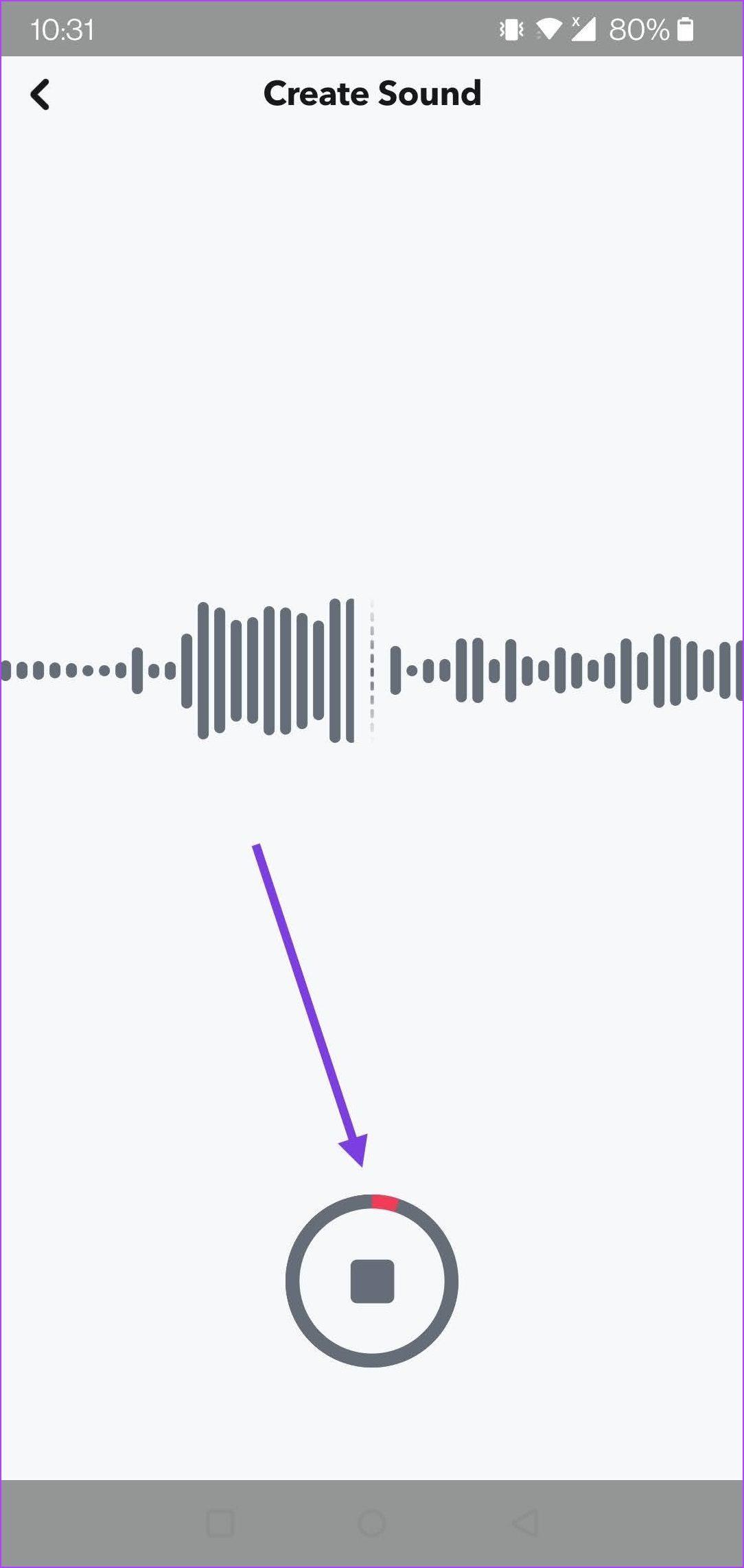Snapchat is een van de meer unieke sociale mediaplatforms. Ze waren met name de eersten die verschillende functies introduceerden, zoals verhalen en verdwijnende afbeeldingen die nu in bijna elke andere app aanwezig zijn. Als je een fervent gebruiker van Snapchat bent, wist je dan dat je muziek aan je Snapchat-verhaal of een bericht kunt toevoegen om het interessanter te maken?

Andere sociale apps zoals Instagram en Facebook bieden hun gebruikers ook de mogelijkheid om verhalen met een muzikale achtergrond te creëren. Snapchat sloot zich een beetje laat aan bij de kar. Je kunt je snaps en verhalen nu aanpassen met geluid, zodat ze zich onderscheiden van de andere inhoud. Hier leest u hoe u van de functie kunt profiteren.
Lees ook: Hoe maak je een collage op Snapchat?
Een nummer toevoegen aan een Snapchat-verhaal of een bericht
Snapchat bundelt ook een aantal standaardmuziek die je kunt gebruiken in je verhalen en snaps die je deelt met het publiek of alleen met vrienden. Hier leest u hoe u ze kunt openen en gebruiken.
Stap 1 : Open de Snapchat-app op je Android of iPhone.
Stap 2 : Je kunt dit op twee manieren aanpakken: Tik eerst op het muzieknootpictogram in het menu rechtsboven en voeg het geluid toe.
Als alternatief kunt u eerst de video opnemen of een foto maken. Gebruik daarna het muzieknootpictogram om het gewenste nummer aan uw creatie toe te voegen.
Stap 3 : Ongeacht de methode, druk op het muziekpictogram om de geluidenbibliotheek van Snapchat te openen. Daarin kun je naar muziek bladeren en ook naar je favoriete nummers zoeken. Je kunt ook de door Snapchat samengestelde afspeellijstopties bekijken (bovenaan weergegeven).


Stap 4 : Nadat je een nummer hebt geselecteerd, duwt Snapchat de geluidsfeed naar de onderkant. Druk op de afspeelknop aan de rechterkant om het nummer te starten en schuif met je vinger over de feed om het deel van het nummer te kiezen dat je als achtergrondmuziek in je verhaal wilt gebruiken.
Stap 5 : Snapchat plaatst een muzieksticker op je video met de naam van de artiest en de titel van het nummer. Helaas kun je het niet aanpassen zoals je het op Instagram kunt doen.


Stap 6 : Neem uw verhaal op en voer de nodige bewerkingen uit met behulp van de opties aan de linkerkant. U kunt tekst toevoegen, stickers gebruiken, links opnemen en meer.
Stap 7 : Sla de video op in je Story door op de knop onderaan te drukken. U kunt ook op Verzenden en vervolgens op 'Mijn verhaal' drukken of het rechtstreeks naar uw vrienden sturen door hun naamvakjes aan te vinken.

Als je de snap verstuurt, kan de ontvanger op de muzieksticker tikken en onderaan op de optie ‘Speel dit geluid af’. Van daaruit kan de ontvanger een favoriete muziekservice selecteren, waaronder Apple Music, YouTube, SoundCloud, enz., en het nummer volledig beluisteren. Opvallend is dat Spotify ontbreekt in de lijst (althans op Android).
Hoe u uw eigen muziek kunt toevoegen aan een Snapchat-videoverhaal of een bericht
Wist je dat je ook je eigen muziek kunt toevoegen aan een Snapchat-verhaal of snap? Als je een nummer niet kunt vinden in de muziekbibliotheek van Snapchat, is hier een eenvoudige oplossing. Je kunt het nummer eenvoudig op de achtergrond afspelen via de luidspreker van je apparaat en de video opnemen in Snapchat. De muziek die vanuit een andere app op je telefoon wordt afgespeeld, wordt toegevoegd aan het Snapchat-verhaal.
Deze methode is echter alleen beperkt tot videofragmenten en niet tot afbeeldingen. Ga naar het volgende gedeelte om te zien hoe u hetzelfde voor de laatste kunt doen!
Geluiden maken voor Snapchat-verhalen en snaps
Sommige gebruikers vinden de muziekbibliotheek van Snapchat misschien iets te beperkt. Als dat het geval is, weet dan dat je aangepaste geluiden aan Snapchat kunt toevoegen. Met deze functie kun je je geluiden opnemen, die je kunt gebruiken als achtergrondmuziek voor je Snaps.
Hoewel het verleidelijk kan zijn om nummers op te nemen die je niet in de Snapchat-bibliotheek kunt vinden, moet je er vanwege auteursrechtelijke redenen wel twee keer over nadenken. Met de originele geluiden van Snapchat kun je je unieke stem uiten. Als de app detecteert dat je muziek opneemt van een bron van derden, kan het geluid daarom worden geblokkeerd vanwege auteursrechtproblemen. Als je dat goed vindt, kun je als volgt aangepast geluid opnemen op Snapchat.
Stap 1 : Open de muziekbibliotheek van Snapchat zoals we je hierboven hebben laten zien.
Stap 2 : Blader bovenaan op de balk met de tekst Uitgelicht en tik op 'Mijn geluiden'.
Stap 3 : Druk op 'Geluid creëren'.


Stap 4 : Start de opname door op de microfoonknop hieronder te drukken.
Stap 5 : Druk op Stop als u klaar bent.
Stap 6 : Gebruik de hendels links en rechts om het opgenomen geluid bij te snijden.
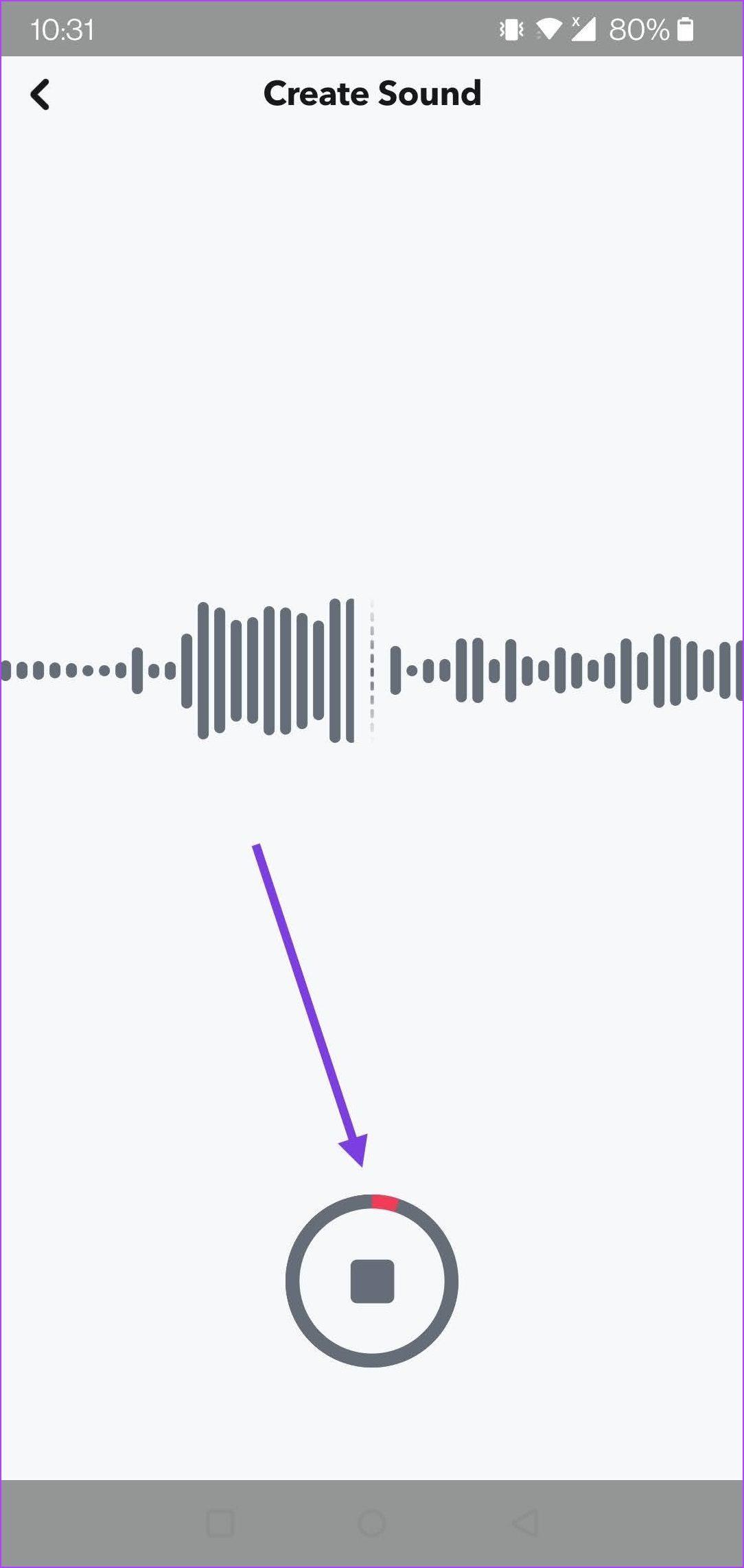

Stap 7 : Geef bovenaan je geluid een naam en schakel 'Maak dit geluid openbaar' in als je het met anderen wilt delen. Druk op 'Geluid opslaan'.
Stap 8 : Je keert weer terug naar het Snap-camerascherm. Tik nogmaals op de knop Muzieknoot en vervolgens op 'Mijn geluiden'. Daar zou je het geluid moeten vinden.
Stap 9 : Druk erop om het aan je verhaal of snap toe te voegen.
Hierna kun je de module delen, opslaan als een verhaal of gewoon rechtstreeks naar je vrienden sturen.


Muziek toevoegen aan Snapchat Story vanuit Spotify
Je kunt ook een nummer van Spotify delen met een Snapchat-verhaal. Hierdoor wordt het nummer in je verhaal echter niet afgespeeld. Het biedt alleen een link naar het gedeelde album, de afspeellijst of het nummer via de albumhoezen. Hier ziet u hoe u het kunt doen.
Stap 1: Open het nummer of een album op Spotify. Tik op het pictogram met de drie stippen.
Stap 2: Tik op de knop Delen.


Stap 3: Selecteer nu Snapchat in de lijst met apps.
Stap 4: De albumhoezen worden toegevoegd aan Snapchat en je kunt deze als verhaal toevoegen of als bericht verzenden.
Iedereen die je snap of verhaal bekijkt, kan op de link tikken die hem/haar doorverwijst naar het nummer/album op Spotify.


Maak uw snaps en verhalen boeiender
We hopen dat dit artikel je helpt om gemakkelijk muziek aan een Snapchat-verhaal of een snap toe te voegen. Geluiden zullen je Snapchat-inhoud zeker interessanter maken en de aandacht trekken. Begin daarom met het toevoegen van melodieën of aangepaste geluiden door de bovenstaande oplossingen te volgen. Verder kun je, nadat je snaps hebt gemaakt, de 'My Eyes Only'-functie op Snapchat instellen en gebruiken om je inhoud beter te beschermen.